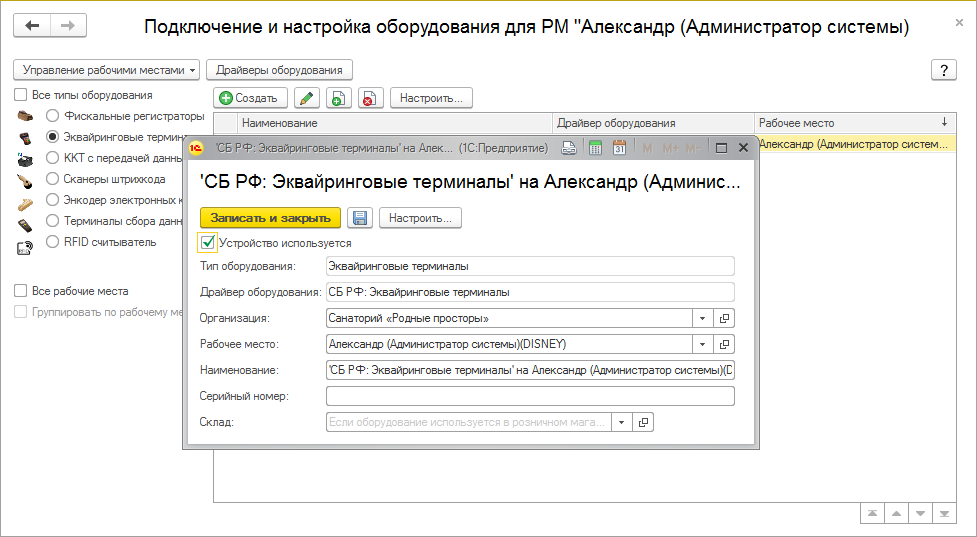Настройка эквайринга (КУС)
Помощник настройки
Помощник настройки эквайринга открывается из основного раздела программы АДМИНИСТРИРОВАНИЕ — Эквайринг — Описание настройки эквайринга.
Откройте нужную настройку эквайринга. В ее карточке нажмите кнопку Выполнить настройку.
Шаги настройки
Для начала работы в системе эквайринга необходимо:
Шаг 1
Создать в системе нового контрагента с категорией «Банк» и заполнить реквизиты банка, обслуживающего платежный терминал.
На закладке Договоры нового контрагента добавьте договор эквайринга с банком. Тип договора укажите «С банком». Тип оплаты — «Платежная карта».
Шаг 2
Если эквайринговый терминал подключается к системе 1С, необходимо выполнить настройку оборудования (эквайрингового терминала). Если терминал используется без подключения, пропустите этот шаг.
Установите на рабочее место драйверы подключаемого оборудования.
В окне Подключение и настройка оборудования слева представлены поддерживаемые виды внешнего оборудования. Выберите «Эквайринговые терминалы».
Чтобы выбрать рабочее место, к которому будет подключаться терминал, нажмите кнопку Управление рабочими местами. Выберите рабочее место, где будет использовано оборудование.
Нажмите кнопку Создать. Выберите драйвер, укажите наименование и серийный номер оборудования.
Шаг 3
Справочник «Эквайринговые терминалы» предназначен для проведения эквайринговых операций при оформлении розничных продаж.
Для добавления нового терминала нажмите кнопку Создать.
Наименование — в этом поле укажите наименование терминала.
Вид оплаты — выберите договор эквайринга с банком. Организация и контрагент заполнятся автоматически.
Касса — выберите кассу, на которой будет использоваться терминал.
Подключаемое оборудование — если используется подключаемое оборудование — выберите его в этом поле из списка.
Использовать без подключения оборудования — включите эту опцию (поставьте галочку), если терминал используется без подключения к системе 1С.